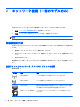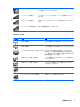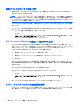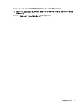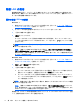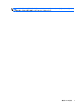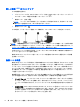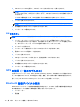HP Notebook Computer Reference Guide-Windows 7 and Windows Vista
無線デバイスのオン/オフの切り替え
無線 LAN デバイスのオン/オフを切り替えるには、無線ボタンまたは[HP Connection Manager](一
部のモデルのみ)を使用できます。
注記: コンピューターのキーボードには、無線ボタン、無線スイッチ、または無線キーが搭載され
ている場合があります。このガイドで使用する無線ボタンという用語は、すべての種類の無線コント
ロールを指します。お使いのコンピューターで無線ボタンの位置を確認する方法について詳しくは、
『コンピューターの準備』を参照してください。
[HP Connection Manager]を使用して無線 LAN デバイスのオン/オフを切り替えるには、以下の操作
を行います。
▲
タスクバーの右端の通知領域にある[HP Connection Manager]アイコンを右クリックし、目的の
デバイスの横にある[電源]ボタンをクリックします。
または
[スタート]→[すべてのプログラム]→[HP]→[HP Connection Manager]の順に選択し、目的
のデバイスの横にある[電源]ボタンをクリックします。
[HP Connection Manager]の使用(一部のモデルのみ)
[HP Connection Manager]は、お使いの無線デバイスを管理するための中心となる場所です。また、
HP モバイル ブロードバンドを使用してインターネットに接続するためのインターフェイス、および
SMS(テキスト)メッセージを送受信するためのインターフェイスが用意されています。
[HP Connection Manager]では、以下のデバイスを管理できます。
●
無線ローカル エリア ネットワーク(無線 LAN)/WiFi
●
無線ワイド エリア ネットワーク(無線 WAN)/HP モバイル ブロードバンド
●
Bluetooth
[HP Connection Manager]には、接続の状態、電源の状態、SIM の詳細、および SMS メッセージに
関する情報や通知が表示されます。状態に関する情報および通知は、タスクバーの右端の通知領域に
表示されます。
[HP Connection Manager]を開くには、以下の操作を行います。
▲
タスク バーの[HP Connection Manager]アイコンをクリックします。
または
[スタート]→[すべてのプログラム]→[HP]→[HP Connection Manager]の順にクリックしま
す。
詳しくは、[HP Connection Manager]ソフトウェアのヘルプを参照してください。
オペレーティング システムの制御機能の使用
[ネットワークと共有センター]では、接続またはネットワークのセットアップ、ネットワークへの接
続、無線ネットワークの管理、およびネットワークの問題の診断と修復が行えます。
4
第 2 章 ネットワーク接続(一部のモデルのみ)